PXE(preboot execute environment,预启动执行环境)
PXE是由Intel公司开发的最新技术,工作于Client/Server的网络模式,支持工作站通过网络从远端服务器下载映像,并由此支持通过网络启动操作系统,在启动过程中,终端要求服务器分配IP地址,再用TFTP(trivial file transfer protocol)或MTFTP(multicast trivial file transfer protocol)协议下载一个启动软件包到本机内存中执行,由这个启动软件包完成终端(客户?)基本软件设置,从而引导预先安装在服务器中的终端操作系统。PXE可以引导多种操作系统,如:Windows95/98/2000/windows2003/windows2008/winXP/win7/win8,linux等。
一、PXE网络安装的工作过程
- 第一步:PXE Client向DHCP发送请求
首先,将支持PXE的网络接口卡(NIC)的客户端的BIOS设置成为网络启动,通过PXE BootROM(自启动芯片)会以UDP(简单用户数据报协议)发送一个广播请求,向网络中的DHCP服务器索取IP地址等信息。
- 第二步:DHCP服务器提供信息
DHCP服务器收到客户端的请求,验证是否来至合法的PXE Client的请求,验证通过它将给客户端一个“提供”响应,这个“提供”响应中包含了为客户端分配的IP地址、pxelinux启动程序(TFTP)位置,以及配置文件所在位置。
- 第三步:PXE客户端请求下载启动文件
客户端收到服务器的“回应”后,会回应一个帧,以请求传送启动所需文件。这些启动文件包括:pxelinux.0、pxelinux.cfg/default、vmlinuz、initrd.img等文件。
- 第四步:Boot Server响应客户端请求并传送文件
当服务器收到客户端的请求后,他们之间之后将有更多的信息在客户端与服务器之间作应答, 用以决定启动参数。BootROM 由 TFTP 通讯协议从Boot Server下载启动安装程序所必须的文件(pxelinux.0、pxelinux.cfg/default)。default文件下载完成后,会根据该文件中定义的引导顺序,启动Linux安装程序的引导内核。
- 第五步:请求下载自动应答文件
客户端通过pxelinux.cfg/default文件成功的引导Linux安装内核后,安装程序首先必须确定你通过什么安装介质来安装linux,如果是通过网络安装(NFS, FTP, HTTP),则会在这个时候初始化网络,并定位安装源位置。或许你会说,刚才PXE不是已经获取过IP地址了吗?为什么现在还需要一次?这是由于PXE获取的是安装用的内核以及安装程序等,而安装程序要获取的是安装系统所需的二进制包以及配置文件。由于它们需要的内容不同造成PXE模块和安装程序是相对独立的,PXE的网络配置并不能传递给安装程序。从而进行两次获取IP地址过程。
如果你使用了kickstart 请看下一篇《kickstart无人值守自动安装配置》
接着会读取该文件中指定的自动应答文件ks.cfg所在位置,根据该位置请求下载该文件。
- 第六步:客户端安装操作系统
将ks.cfg文件下载回来后,通过该文件找到OS Server,并按照该文件的配置请求下载安装过程需要的软件包。
OS Server和客户端建立连接后,将开始传输软件包,客户端将开始安装操作系统。安装完成后,将提示重新引导计算机。这个时候注意,在重新引导的过程中一定要将BIOS修改回从硬盘启动,不然的话又会重复的自动安装操作系统。(本文章内的已经设置成默认从本地boot启动了所以无序担心)
在上面介绍中PXE client是需要安装Linux的计算机,TFTP Server、DHCP Server和NFS Server运行在另外一台Linux Server上。Bootstrap文件、配置文件、Linux内核都放置在Linux Server上TFTP服务器的根目录下。而Linux根文件系统存放于NFS Server的共享目录中。
PXE client在工作过程中,需要三个二进制文件:bootstrap、Linux 内核和Linux根文件系统。Bootstrap文件是可执行程序,它向用户提供简单的控制界面,并根据用户的选择,下载合适的Linux内核以及Linux根文件系统。
二、服务器信息
1)系统版本(如果你想用kickstart,就安装带桌面的centos)
[root@localhost pxelinux.cfg]# cat /etc/redhat-release CentOS release 6.7 (Final) [root@localhost pxelinux.cfg]# uname -a Linux localhost.localdomain 2.6.32-573.7.1.el6.x86_64 #1 SMP Tue Sep 22 22:00:00 UTC 2015 x86_64 x86_64 x86_64 GNU/Linux
2)网卡信息
[root@localhost pxelinux.cfg]# cat /etc/sysconfig/network-scripts/ifcfg-eth0 DEVICE=eth0 TYPE=Ethernet UUID=9efdac04-d334-4512-ab26-1b88a4dedd33 ONBOOT=yes NM_CONTROLLED=yes BOOTPROTO=none IPADDR=10.0.147.100 PREFIX=24 GATEWAY=10.0.147.1 DNS1=10.0.147.1 DEFROUTE=yes IPV4_FAILURE_FATAL=yes IPV6INIT=no NAME="System eth0" LAST_CONNECT=1446438717
3)定义dhcp段
10.0.147.1 10.0.147.100
三、安装必要软件
[root@localhost ~]# yum install -y tftp-server dhcp nfs-utils rpcbind syslinux
四、配置软件服务
1)DHCP设置
[root@localhost ~]# cp /usr/share/doc/dhcp-4.1.1/dhcpd.conf.sample /etc/dhcp/dhcpd.conf
[root@localhost ~]# cat /etc/dhcp/dhcpd.conf
# 搜索域
option domain-name "kinggoo.com";
# 指定DNS服务器地址
option domain-name-servers 10.0.147.110;
# 租约时间
default-lease-time 600;
# 最大租约时间
max-lease-time 7200;
# syslog 日志方式
log-facility local7;
# 网段,要与dhcpd监听的网卡处在同一网段
subnet 10.0.147.0 netmask 255.255.255.0 {
# 分配IP地址范围
range dynamic-bootp 10.0.147.1 10.0.147.100;
# 指定客户端路由
option routers 10.0.147.1;
# pxe启动引导文件,放置在tftp的根目录下的pxelinux.0
filename "pxelinux.0";
# 网络引导服务器的IP,也可以使用 next-server (TFTP Server的IP地址)
server-name "10.0.147.100";
#next-server "10.0.147.100";
}
2)TFTP设置
[root@localhost ~]# vim /etc/xinetd.d/tftp
service tftp
{
socket_type = dgram
protocol = udp
wait = yes
user = root
server = /usr/sbin/in.tftpd
# 注意这个路径,我有变动,如果你想保持默认,请在以下出现"/tftpboot"的地方均做出修改
server_args = -s /tftpboot
# 修改"yes"为"no"
disable = no
per_source = 11
cps = 100 2
flags = IPv4
}
3)NFS设置
创建两个用来保存系统iso镜像提取文件的文件夹(我用两个系统做的实验,所以直接创建两个了)
[root@localhost ~]# mkdir -p /systemiso/centos_x64_6.7 [root@localhost ~]# mkdir -p /systemiso/centos_x64_7 [root@localhost ~]# vim /etc/exports /systemiso/centos_x64_6.7 *(ro,no_root_squash) /systemiso/centos_x64_7 *(ro,no_root_squash)
4)挂载IOS文件
可以直接挂载到/systemiso/对应版本下
或者后期拷贝到systemiso对应版本文件夹下
[root@localhost ~]# mkdir /mnt/centos7 [root@localhost ~]# mount -t iso9660 -o loop /tmp/CentOS-7-x86_64-DVD-1503-01.iso /mnt/centos7 [root@localhost ~]# cp -rf /mnt/centos7/* /systemiso/centos_x64_7
5)配置必要文件
[root@localhost ~]# mkdir -p /tftpboot/pxelinux.cfg
[root@localhost ~]# mkdir /tftpboot/{centos_x64_7,centos_x64_6.7}
# (仅展示Centos7的,6方法相同)
[root@localhost ~]# cp /usr/share/syslinux/pxelinux.0 /tftpboot/
[root@localhost ~]# cp /usr/share/syslinux/menu.c32 /tftpboot/
[root@localhost ~]# cp /mnt/centos7/isolinux/isolinux.cfg /tftpboot/pxelinux.cfg/default
[root@localhost ~]# cp /mnt/centos7/images/pxeboot/{initrd.img,vmlinuz} /tftpboot/centos_x64_7/
6)编辑默认boot菜单(nfs、TFTP、vsftp、http方式)
[root@localhost ~]# cat /tftpboot/pxelinux.cfg/default timeout 100 default menu.c32 menu title ########## PXE Boot Menu ########## label 1 menu label ^1) Install CentOS 6 - NFS kernel centos_x64_6.7/vmlinuz append initrd=centos_x64_6.7/initrd.img method=nfs:10.0.147.100:/systemiso/centos_x64_6.7 label 2 menu label ^2) Install CentOS 7 - NFS kernel centos_x64_7/vmlinuz append initrd=centos_x64_7/initrd.img method=nfs:10.0.147.100:/systemiso/centos_x64_7 label 3 # 比NFS方式慢 menu label ^3) Install CentOS 7 - HTTP # vmlinuz TFTP目录下的哦 kernel centos_x64_7/vmlinuz # 请自行搭建httpd服务,只要能访问就可以了,然后把iso内资源提取出来放到这个路径下(或者配置httpd.conf指向NFS路径:/systemiso/centos_x64_7 ) append initrd=centos_x64_7/initrd.img method=http://10.0.147.100/centos_x64_7 label 4 menu label ^4) Install CentOS 7 - vsFtpd kernel centos_x64_7/vmlinuz # 这个ftp路径我就不多说了,只要你把iso提取的内部资源放到这个目录下就行(修改家目录位置都行的) append initrd=centos_x64_7/initrd.img method=ftp://user:passwd@10.0.147.100/centos_x64_7 label 5 menu label ^5) Boot from local drive menu default localboot
pxelinux 搜索的文件的顺序是:
/tftpboot/pxelinux.cfg/ “MAC地址”
/tftpboot/pxelinux.cfg/ C0A801C3
/tftpboot/pxelinux.cfg/ C0A801C
/tftpboot/pxelinux.cfg/ C0A801
/tftpboot/pxelinux.cfg/ C0A80
/tftpboot/pxelinux.cfg/ C0A8
/tftpboot/pxelinux.cfg/ C0A
/tftpboot/pxelinux.cfg/ C0
/tftpboot/pxelinux.cfg/C
/tftpboot/pxelinux.cfg/default
7)启动服务
[root@localhost pxeboot]# service dhcpd restart Starting dhcpd: [ OK ] [root@localhost pxeboot]# service xinetd restart Stopping xinetd: [FAILED] Starting xinetd: [ OK ] [root@localhost pxeboot]# /etc/init.d/rpcbind restart Stopping rpcbind: [ OK ] Starting rpcbind: [ OK ] [root@localhost pxeboot]# /etc/init.d/nfs restart Shutting down NFS daemon: [FAILED] Shutting down NFS mountd: [FAILED] Shutting down NFS quotas: [FAILED] Starting NFS services: [ OK ] Starting NFS quotas: [ OK ] Starting NFS mountd: [ OK ] Starting NFS daemon: [ OK ] Starting RPC idmapd: [ OK ] [root@localhost pxeboot]# chkconfig dhcpd on [root@localhost pxeboot]# chkconfig xinetd on [root@localhost pxeboot]# chkconfig rpcbind on [root@localhost pxeboot]# chkconfig nfs on # 我们暂时先关闭iptables(防火墙) [root@localhost pxeboot]# service iptables stop
8)测试打开效果如下
如果你是虚拟机安装的话,编辑虚拟机设置,在选项标签里有“引导选项”,将这个界面的强制进入bios设置下的“虚拟机下次引导时,强制进入BIOS设置屏幕(F)”勾选上
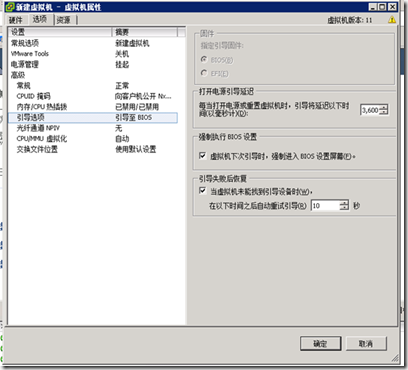
修改bios启动项 从”Network boot from VMware VMXNET3",就是从网络安装

其实还有一个界面,这个界面太快了,所以只能用文字代替了,如下:
pxelinux 搜索的文件的顺序是:
/tftpboot/pxelinux.cfg/ “MAC地址”
/tftpboot/pxelinux.cfg/ C0A801C3
/tftpboot/pxelinux.cfg/ C0A801C
/tftpboot/pxelinux.cfg/ C0A801
/tftpboot/pxelinux.cfg/ C0A80
/tftpboot/pxelinux.cfg/ C0A8
/tftpboot/pxelinux.cfg/ C0A
/tftpboot/pxelinux.cfg/ C0
/tftpboot/pxelinux.cfg/C
/tftpboot/pxelinux.cfg/default
进入PXE Boot Menu界面,这里面是我们设置的界面(我截图截的早,所以有些选项可能没加上)
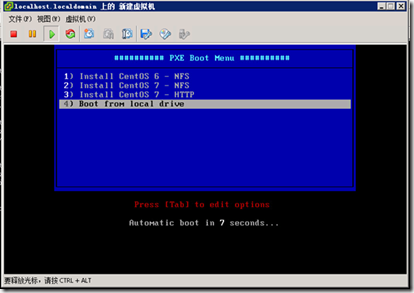
其实到这里就已经可以结束了,BUT … 《kickstart无人值守自动安装配置》
参考资料
nfs配置 /etc/exports
Nfs服务器的配置,配置文件/etc/exports:
Exports文件中一些选项的含义:
选项 说明
Ro 该主机对该共享目录有只读权限
Rw 该主机对该共享目录有读写权限
Root_squash 客户机用root用户访问该共享文件夹时,将root用户映射成匿名用户
No_root_squash 客户机用root访问该共享文件夹时,不映射root用户
All_squash 客户机上的任何用户访问该共享目录时都映射成匿名用户
Anonuid 将客户机上的用户映射成指定的本地用户ID的用户
Anongid 将客户机上的用户映射成属于指定的本地用户组ID
Sync 资料同步写入到内存与硬盘中
Async 资料会先暂存于内存中,而非直接写入硬盘
Insecure 允许从这台机器过来的非授权访问
例
/ kinggoo (rw) com (rw,no_root_squash) 表示共享服务器上的根目录(/)只有kinggoo和com两台主机可以访问,且有读写权限;kinggoo主机用root用户身份访问时,将客户机的root用户映射成服务器上的匿名用户(root_squash,该参数为缺省参数),相当于在服务器使用nobody用户访问目录;wang主机用root用户身份访问该共享目录时,不映射root用户(no_root_squash),即相当于在服务器上用root身份访问该目录
/root/share/ 10.0.147.111 (rw,insecure,sync,all_squash) 表示共享服务器上的/root/share/目录只有10.0.147.111主机可以访问,且有读写权限;此主机用任何身份访问时,将客户机的用户都映射成服务器上的匿名用户(all_squash),相当于在服务器上用nobody用户访问该目录(若客户机要在该共享目录上保存文件(即写操作),则服务器上的nobody用户对该目录必须有写的权限)
/home/kg/ *.kinggoo.com (rw,insecure,sync,all_squash) 表示共享/home/kg/目录,*.kinggoo.com域中所有的主机都可以访问该目录,且有读写权限
/home/share/ .kinggoo.com (ro,sync,all_squash,anonuid=student,anongid=math) 表示共享目录/home/share/,*.gdfs.edu.cn域中的所有主机都可以访问,但只有只读的权限,所有用户都映射成服务器上的uid为student、gid为math的用户
启动nfs后又修改了/etc/exports,不用重启该服务,使用exports命令即可:
Exports [-aruv]
-a 全部mount或umount文件/etc/exports中的内容
-r 重新mount文件/etc/exports中的共享内容
-u umount目录
-v 在export的时候,将详细的信息输出到屏幕上
例:
[root@localhost ~]#/usr/sbin/exportfs –rv 全部重新export一次
[root@localhost ~]#/usr/sbin/exportfs –au 全部卸载
Nfs客户端的配置:
若是临时使用可直接执行mount命令:mount servername(or IP): 共享目录 本地挂载目录
若客户机启动就自动挂载服务器的共享目录,则需修改客户机上的/etc/fstab文件
/etc/fstab格式:(10.0.147.100:/share /mnt nfs defaults 0 2)
Fs_spec fs_file fs_type fs_options fs_dump fs_pass
Fs_spec:定义希望加载的文件系统所在的设备或远程文件系统,对于nfs则设为IP:/共享目录
Fs_file:本地挂载点
Fs_type:挂载类型
Fs_options:挂载参数
Fs_dump:该选项被“dump”命令使用来检查一个文件系统该以多快频率进行转储,若不需转储即为0
Fs_pass:该字段被fsck命令使用来决定在启动时需要被扫描的文件系统的顺序,根文件系统“/”对应该字段值为1,其他文件系统为2,若该文件系统无需在启动时被扫描则为0
安全提醒:确保网络安全,使用nfs时结合tcp_wrappers来限制使用范围(如只想192.168.5.123主机可挂载nfs服务器上的共享目录),另外还可结合iptables来加强安全性。
[root@localhost ~]#vi /etc/hosts.allow
Portmap:10.0.147.111:allow
[root@localhost ~]#vi /etc/hosts.deny
Portmap:ALL:deny
关机时若nfs server上有client联机时,先关掉portmap与nfs两个系统服务。若无法正确将此2项服务关掉,用netstat –utlp找出PID,然后用kill杀掉进程才关机
Nfsstat查看NFS的运行状态,调整NFS运行大有帮助
Rpcinfo查看rpc执行信息,用于检测rpc运行情况
挂载格式:mount –t nfs hostname(or IP):/directory /mount point
卸载:umount /本地挂载目录(本地client卸载方法,但用exports –au为server卸载)
showmount –e IP(查看NFS服务器上共享了那些目录,需要安装nfs-utils)
showmount –a IP(用于nfs server上,显示已经mount上本机NFS服务器的client(客户机))
兄弟片:《kickstart无人值守自动安装配置》
如果你觉得好,请大家到公众号给个红心支持一下!!


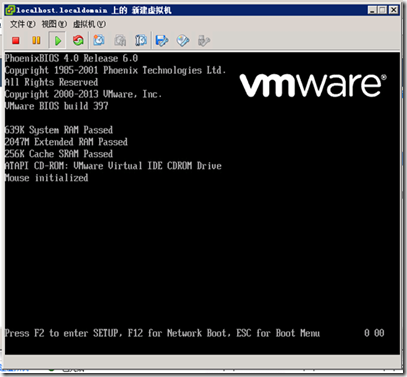

 玩趣儿
玩趣儿

0 条评论。